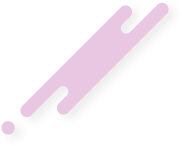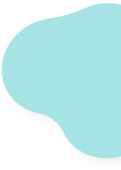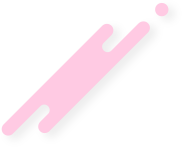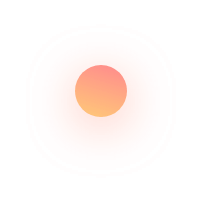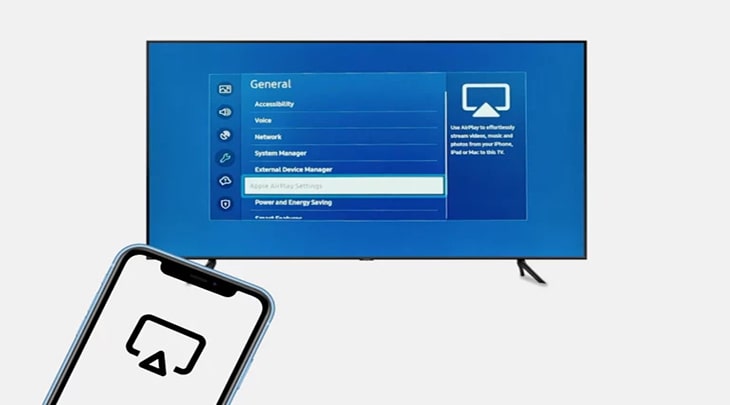- سپیده محمودی |
- 2952 بازدید
- زمان برای مطالعه : 4 دقیقه
2 روش برای وصل کردن گوشی آیفون به تلویزیون سامسونگ
اشتراک گذاری صفحه نمایشگر موبایل یا همان اسکرین میرورینگ راهی عالی برای اتصال نمایشگر دستگاه شما به تلویزیون صفحه بزرگ یا پروژکتور بی سیم است. با این روش می توانید صفحه موبایل را برای نمایش تصاویر، اسناد و هر چیزدیگری را روی صفحه تلویزیون بیاندازید. امروز به بررسی نحوه اشتراک گذاری صفحه نمایشگر آیفون با تلویزیون هوشمند سامسونگ خواهیم پرداخت.
راه های مختلفی برای انجام این کار وجود دارد که همه آنها را ذکر می کنیم تا با دانستن شان روشی را به کار گیرید که برای شما مقدور و مناسب است.
قبل از شرح دادن روش اتصال باید بگویم که اشتراک گذاری صفحه و استفاده از گزینه cast دو حالت مجزا هستند. وقتی صفحه نمایشگر موبایل را به اشتراک می گذارید، میتوانید هر بخشی از صفحه نمایش دستگاه را روی تلویزیون یا پروژکتور نمایش دهید.
با این حال، این کاربرد هم به وجود محدودیت هایی در خدمات پخش Netflix، Prime Video یا هر سرویس پخش دیگری بستگی دارد. وقتی از گزینه Cast استفاده می کنید، فقط می توانید ویدیو یا صدا را از یک برنامه اختصاصی پخش کنید و امکان پخش مورد دیگری که اکنون روی صفحه نمایشگر نیست وجود ندارد.
این مطلب را از دست ندهید:
نحوه تبدیل گوشی هوشمند به کنترل تلویزیون اندروید
چگونه نمایشگر موبایل آیفون را با صفحه تلویزیون به اشتراک بگذاریم؟
در ابتدا باید بدانید که آیا تلویزیون هوشمند سامسونگ شما Apple AirPlay 2 را پشتیبانی می کند یا خیر. برای آسان تر کردن این کار، در اینجا لیستی از تمام تلویزیون های سامسونگ Apple AirPlay 2 ارائه شده است.
AirPlay 2 از تلویزیون های سامسونگ زیر پشتیبانی می کند.
• تلویزیون قاب ۲۰۱۸
• 2018 QLED 4K
• تلویزیون 4K UHD 2018
• 2018 Smart Full HDTV N5300
• تلویزیون های 8K و 4K QLED 2019
• قاب، سریف، و تلویزیون 4K UHD 2019
• تلویزیونهای 8K و 4K QLED 2020
• تلویزیون قاب و سریف 2020
• تلویزیونهای UHD کریستال و پروژکتور برتر ۲۰۲۰
• مانیتورهای هوشمند M5 27 و 32 اینچی 2021
• مانیتور هوشمند M7 32 اینچی 2021
• تلویزیون های 8K و 4K QLED 2021
• تلویزیون قاب 2021
• تلویزیون های UHD کریستال 2021
• تلویزیون های Neo QLED 8K و Neo QLED 4K 2023
• تلویزیون های قاب، OLED و QLED 2023
• تلویزیون های 8K و 4K QLED و تلویزیون های OLED 2022
• تلویزیون های فریم، سرو و سریف ۲۰۲۲
• تلویزیون های 4K QLED 2022
• 2022 Odyssey Ark Gaming Screen و G8 Gaming Monitor
• پروژکتور Freestyle
سپس Apple AirPlay را در تلویزیون هوشمند سامسونگ فعال کنید.
داشتن قابلیت پشتیبانی کافی نیست بلکه باید Apple AirPlay 2 را در تلویزیون خود فعال کنید . در اینجا مراحلی گفته شده که برای همه تلویزیون های سامسونگ پشتیبانی شده از AirPlay 2 مشابه است.
1. منوی تنظیمات را در تلویزیون هوشمند سامسونگ باز کنید.
2. منو می تواند تحت عنوان تنظیمات یا همه تنظیمات باشد.
3. اکنون بسته به مدل تلویزیون سامسونگ General یا Connection را انتخاب کنید.
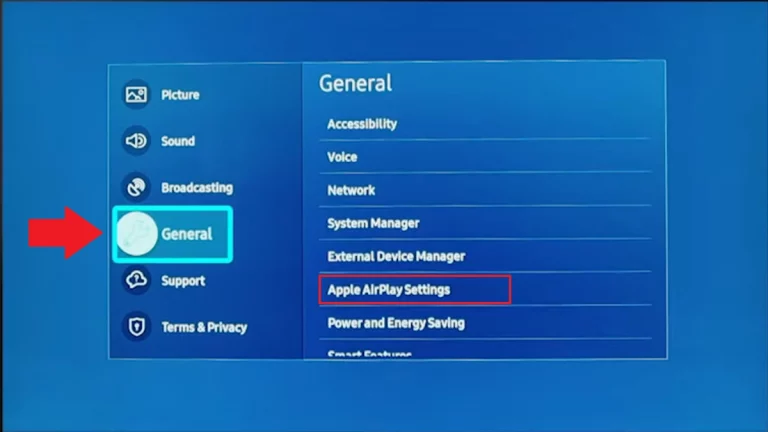
4. اکنون باید گزینه تنظیمات Apple AirPlay را روی صفحه تلویزیون خود مشاهده کنید. آن را باز کرده و روی روشن قرار دهید.
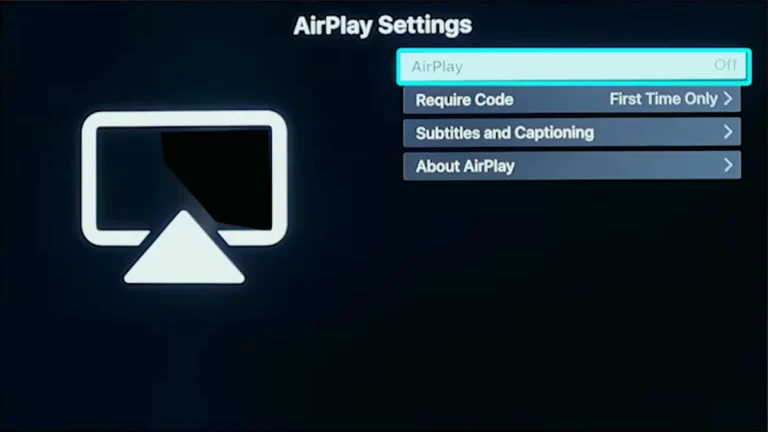
5. همچنین می توانید برای این قابلیت اشتراک گذاری رمز بگذارید.
روش 1: اشتراک گذاری صفحه نمایشگر موبایل آیفون با تلویزیون هوشمند سامسونگ
اکنون که می دانید تلویزیون هوشمند سامسونگ شما دارای قابلیت Apple AirPlay است می توانید این مراحل را دنبال کنید تا صفحه نمایشگر آیفون خود را با تلویزیون سامسونگ به اشتراک بگذارید.
1. تلویزیون هوشمند سامسونگ و آیفون اپل خود را به یک شبکه WiFi متصل کنید.
2. با کشیدن انگشت از گوشه سمت راست بالای صفحه به پایین، Control Center را در آیفون خود راه اندازی کنید.
3. اکنون باید Control Center را ببینید. روی گزینه Screen Mirroring ضربه بزنید.
4. سپس آیفون Wireless Displays را در شبکه ای که از Apple AirPlay پشتیبانی می کند جستجو می کند.
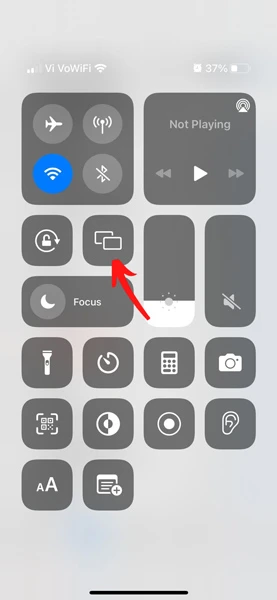
5. وقتی آیفون تلویزیون هوشمند سامسونگ شما را پیدا کرد، روی آن ضربه بزنید.
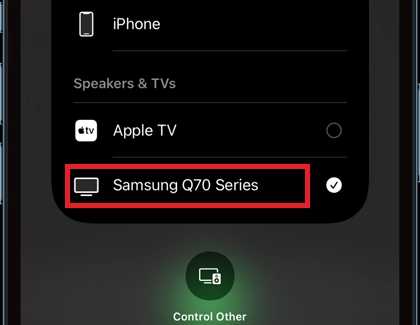
6. در صورت نیاز، از شما می خواهد که یک کد را در آیفون خود وارد کنید.
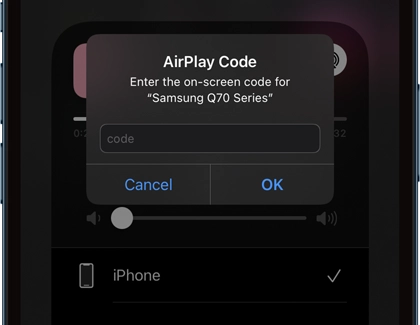
7. پس از انجام همه این کارها، می توانید به راحتی هر برنامه ای را از آیفون خود با تلویزیون سامسونگ به اشتراک بگذارید.
روش 2: اشتراک گذاری صفحه نمایشگر بدون استفاده از قابلیت AirPlay
مراحل بالا برای آن دسته از کاربرانی بود که تلویزیون سامسونگ شان از قابلیت Apple AirPlay 2 پشتیبانی میکنند. اما، اگر از تلویزیون سامسونگی استفاده میکنید که کاملا قدیمی است یا در لیست Apple AirPlay پشتیبانیشده ذکر نشده است، همچنان میتوانید صفحه نمایشگر موبایل آیفون را با آن به اشتراک بگذارید.
این مطب را از دست ندهید:
آموزش اتصال بلوتوث به تلویزیون اندروید و گوگل
برای این کار باید یک دانگل لایتنینگ به HDMI تهیه کنید و سمت لایتنینگ را به آیفون وصل کنید. انتهای دیگر دانگل را به یک کابل HDMI که به پورت HDMI تلویزیون شما متصل است وصل کنید.
هنگامی که دستگاه ها و کابل ها را به یکدیگر متصل کردید، به سادگی منبع ورودی تلویزیون سامسونگ خود را با استفاده از کنترل از راه دور تلویزیون موجود تغییر دهید. اکنون می توانید به راحتی صفحه نمایشگر آیفون خود را در تلویزیون سامسونگ مشاهده کنید.
بحث ما درباره نحوه اشتراک گذاری صفحه نمایشگر موبایل آیفون تان با تلویزیون سامسونگ اینجا به پایان می رسد. چه از یک تلویزیون سامسونگ هوشمند کاملاً جدید استفاده کنید یا قدیمی با درگاه HDMI، می توانید به راحتی صفحه نمایشگر آیفون رابه اشتراک بگذارید.
مرکز تعمیر تلویزیون در اصفهان بهترین مرکز تعمیر خرابی های تلویزیون با تعویض و جایگزینی قطعات اصل سالهاست که در حال فعالیت می باشد .گروه حرفه ای ما در زمینه تعمیر تلویزیون سامسونگ در اصفهان، تعمیر تلویزیون سونی در اصفهان، تعمیر تلویزیون ال جی در اصفهان، تعمیر تلویزیون مارشال در اصفهان، تعمیر تلویزیون ایکس ویژن در اصفهان، تعمیر تلویزیون دوو در اصفهان در خدمت همشهریان عزیز است.